MKV-metadataeditori, jota et voi missata: offline- ja online-ohjelmat
On vain väistämätöntä, että monet käyttäjät missä tahansa kopioivat muiden työtä. Se on rehottava, ja näyttää siltä, että kukaan ei välitä tarpeeksi. Siksi tunnisteen upotuksen ja muokkaamisen katsotaan suojaavan keksijän keksintöä. Jos sinulla on videotiedostoja, kuten MKV-videoita, ja haluat suojata niitä kopioiden laittomalta toistolta, sinun tulee oppia muuttamaan MKV-tiedostojesi metatietoja.
Päästäksemme jahdaan, näytämme sinulle, kuinka voit muokata MKV-metatietoja parhaiden avulla MKV metatietojen editori ohjelmia. Järjestimme työkalut sekä offline- että online-käyttäjille avuksesi. Tarkista ne alta.

SIVUN SISÄLTÖ
Osa 1. Optimaalinen tapa muuttaa MKV-metatietoja offline-tilassa
Jos olet aivan kuten muutkin käyttäjät, jotka haluavat työskennellä offline-tilassa keskittyäkseen ja keskittyäkseen, offline-ohjelmat sopivat sinulle. Joskus tietokoneellesi tai laitteellesi ilmestyvät ilmoitukset häiritsevät sinua ja menettävät vauhtisi työssäsi. Siksi tutkimme ohjelmia, joiden avulla voit työskennellä offline-tilassa. Voit katsoa alla olevaa luetteloa offline-tilassa olevista MKV-tunnisteiden muokkaustyökaluista.
1. VLC-mediasoitin
Ensinnäkin meillä on VLC Media Player. Se on tehokas videosoitin, joka toimii useilla alustoilla, kuten Windows, macOS, Android ja iOS. Enemmän kuin pelkkä videotoisto, se voi toimia myös MKV-metatietojen editorina. Voit tarkistaa ja muokata työkalupakin metatietotietoja, kuten albumia, genreä, tekijänoikeutta jne. Lisäksi se tukee kaikenlaisia videomuotoja ja voi lukea myös DVD- ja Blu-ray-levyjä. Voit myös rajata ja säätää videon kuvasuhdetta. Lisäksi siinä on selkeä käyttöliittymä ja löydät helposti tarvitsemasi toiminnon.
Vaihe 1. Lataa VLC Media Player viralliselta verkkosivustolta. Asenna ja avaa ohjelmisto.
Vaihe 2. Avaa MKV-tiedosto vetämällä MKV-video käyttöliittymään. Voit myös napsauttaa videota hiiren kakkospainikkeella ja avata sen VLC Media Playerilla.
Vaihe 3. Napsauta Työkalu>Mediatiedot tai paina Ctrl+I. Tietoikkuna avautuu.
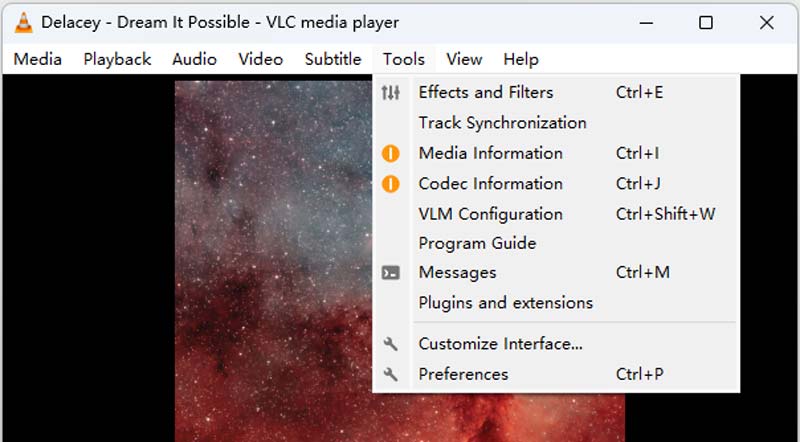
Vaihe 4. Voit tarkistaa ja muokata tietoja, kuten otsikkoa, esittäjää, julkaisijaa jne.
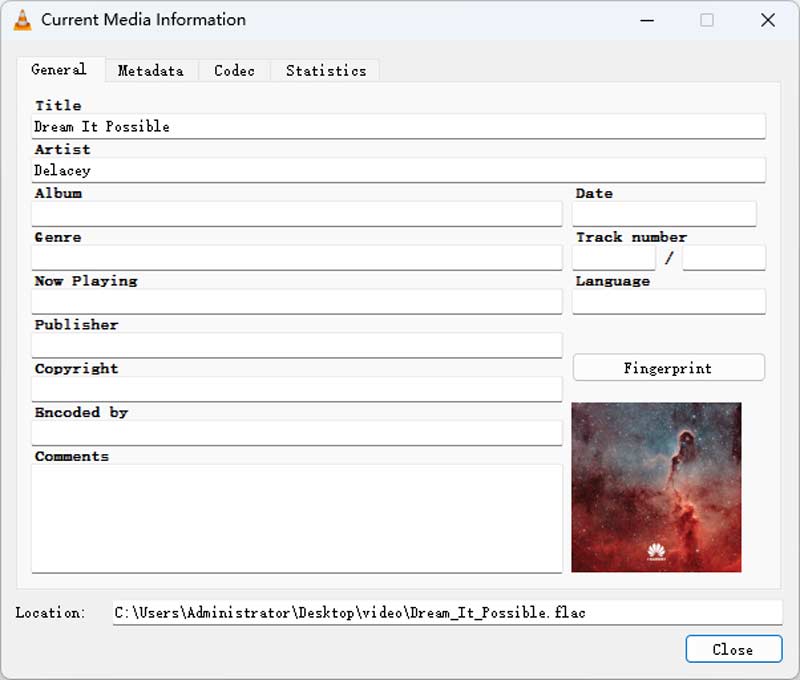
Vaihe 5. Tallenna muokkaus napsauttamalla Tallenna metatiedot -painiketta.
2. Metadata++
Jos etsit kevyttä, mutta tehokasta ja tehokasta työkalua MKV-metatietojen muuttamiseksi, etsi Metadata++. Se tekee siitä ainutlaatuisen, että se on tarkoitettu vain metatietojen muokkaamiseen, mikä helpottaa MKV-tiedostojesi ominaisuuksien, kuten metatietojen, muokkaamista tai muuttamista. Lisäksi saatavilla on erilaisia pikanäppäimiä, jotka auttavat ihmisiä suorittamaan metatietojen muokkaustyönsä nopeammin ilman, että heidän tarvitsee jatkuvasti napsauttaa hiirtä. Tämän lisäksi sen avulla voit viedä metatietoja eri muotoihin.
Toisaalta tässä on kuinka muokata MKV-metatietoja tällä ohjelmalla:
Vaihe 1. Ensinnäkin, hanki ohjelma sen viralliselta verkkosivustolta ja asenna se tietokoneellesi.
Vaihe 2. Käynnistä seuraavaksi ohjelma ja etsi kohde-MKV-tiedosto tietokoneesi hakemistoista.
Vaihe 3. Oikeassa osassa sinun pitäisi nähdä metatiedot tai ominaisuudet, joita voit muokata. Kaksoisnapsauta ominaisuutta, niin valintaikkuna tulee näkyviin.
Vaihe 4. Sitten voit lisätä oikeat tiedot MKV-tiedostosi metatietoihin.
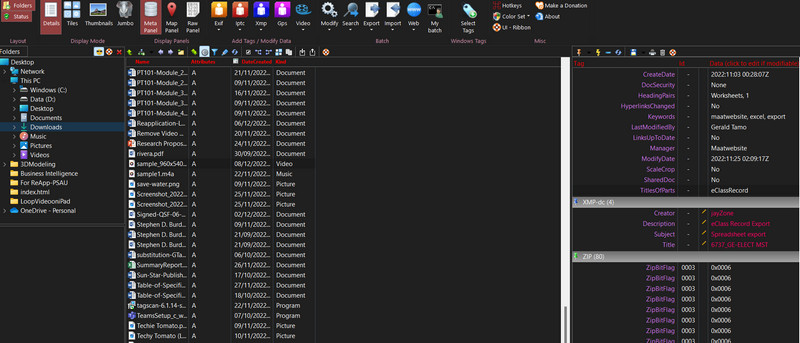
Osa 2. MKV-metatietojen muuttaminen verkossa
Jos tehtävien suorittaminen verkossa on sinun juttusi, meillä on myös ohjelma valmiina käytettäväksi. Työkalun nimi on GROUPDOCS. Työkalu sopii parhaiten MKV-ominaisuuksien katseluun ja vientiin. Lisäksi siinä on vedä ja pudota -käyttöliittymä kaikkien avuksi. Se toimii kaikilla alustoilla selaimesi perusteella. Samoin on helppoa muokata hakua ja päivittää tunniste vastaamaan tarvittavia ominaisuuksia. Opi käyttämään tätä MKV-metatietoeditoria ilmaiseksi.
Vaihe 1. Käytä työkalua käymällä ensin ohjelman virallisella verkkosivustolla millä tahansa tietokoneesi selaimella.
Vaihe 2. Lataa sitten MKV-tiedostosi rastittamalla latauskuvake sivulla. Voit myös vetää ja pudottaa MKV-tiedoston haluamallasi tavalla.
Vaihe 3. Tällä kertaa muokkaa metatietojen ominaisuuksia syöttääksesi oikeat tiedot. Lyö Tallentaa -painiketta ja sen jälkeen ladata -painiketta saadaksesi muokatun tiedoston.
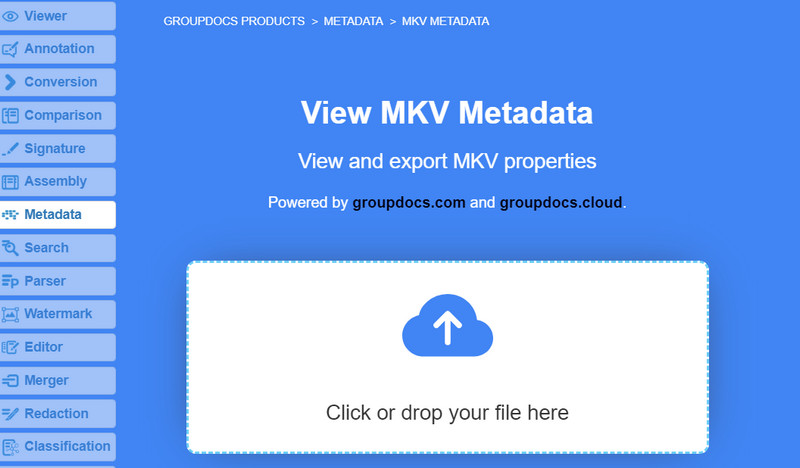
Osa 3. Kattava metatietoeditori: Vidmore Video Converter
On toinenkin kattava videon metadataeditori Vidmore Video Converter. Sovellus on ensisijaisesti tehty video-, ääni- ja kuvatiedostojen muuntamiseen. Mutta sitä ei ole tehty pelkästään tätä tarkoitusta varten. Siinä on hyödyllisiä työkaluja, jotka sisältävät video- ja äänitiedostojen metatietojen muokkaamisen. Kuulit oikein. Ohjelmassa on laaja valikoima tiedostomuotoja. FLAC-, MOV-, MP4- ja muiden video- ja äänitiedostomuotojen metatietojen muokkaaminen on mahdollista.
Lisäksi voit määrittää videotiedostosi nimen, esittäjän, albumin säveltäjän, genren, vuoden ja kappaleen. Lisäksi käyttäjät voivat lisätä videoon albumin kannen, jotta se on helppo tunnistaa. Siksi, kun pelaat sitä millä tahansa näytöllä tai soittimella, voit erottaa ne nopeasti. Joten ilman lisäkeskusteluja tässä on ohjeet videosi nimen ja muiden metatietojen muuttamiseen.
Vaihe 1. Hanki ohjelma ja asenna se laitteellesi.
Hanki ohjelma tietokoneellesi ennen kuin teet mitään muuta. Napsauta vain mitä tahansa alla olevista Ilmainen lataus -painikkeista. Kun olet valmis, varmista ohjatun asennustoiminnon avulla, että ohjelma on määritetty oikein. Käynnistä sitten ohjelma nähdäksesi kuinka sen käyttöliittymä toimii.
Vaihe 2. Siirry metatietojen editoriin.
Huomaa, että työkalun yläliittymässä on neljä välilehteä. Siirry Toolbox-nimiseen välilehteen nähdäksesi luettelon ohjelmista, joita voit käyttää riippuen siitä, mitä tarvitset. Tässä on myös metatietojen editori. Napsauta nyt Median metatietojen muokkausvaihtoehto. Sitten tulee dialogiruutu.
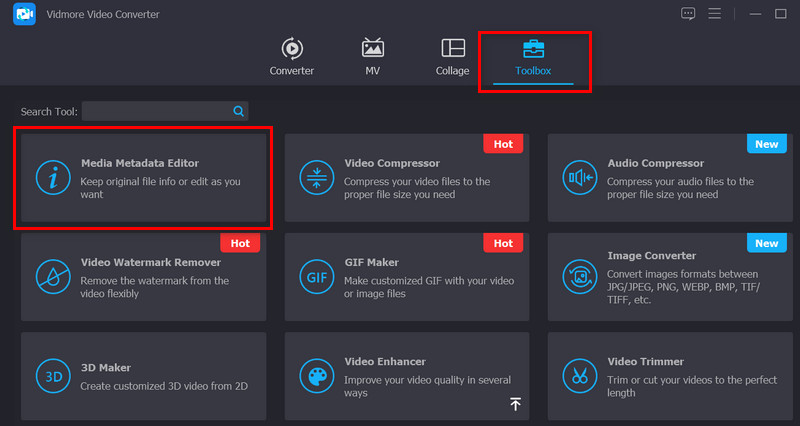
Vaihe 3. Lisää kohdevideo- tai äänitiedosto.
Lisää-painike tulee näkyviin ponnahdusikkunaan. Avaa tiedostonhallinta tietokoneellasi napsauttamalla Lisää-painiketta. Etsi tiedosto, jota aiot käyttää, ja napsauta Muokkaa. Sitten ohjelmisto käynnistää uuden välilehden tai ikkunan.
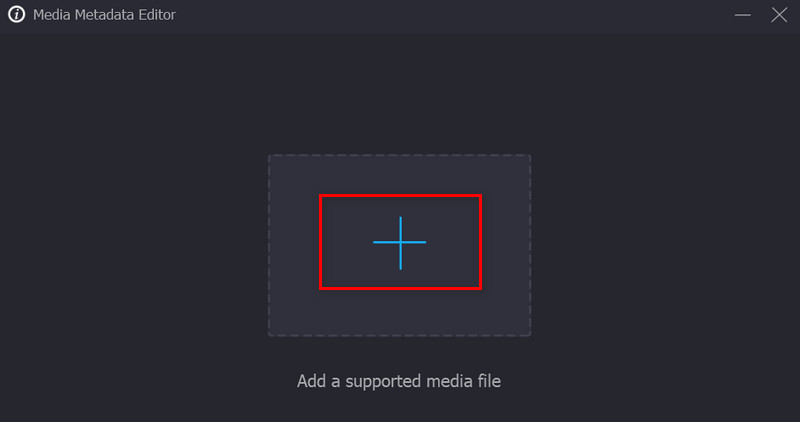
Vaihe 4. Muokkaa videon tai äänen metatietotageja.
Ota huomioon tunnisteiden metatiedot, joita voit muuttaa tässä osiossa. Täydentääksesi tunnisteet, valitse tekstiruutu niiden luokan vieressä. Kun olet lisännyt sopivan tunnisteen, varmista, että napsautat Tallenna-painiketta työsi sitomiseksi.
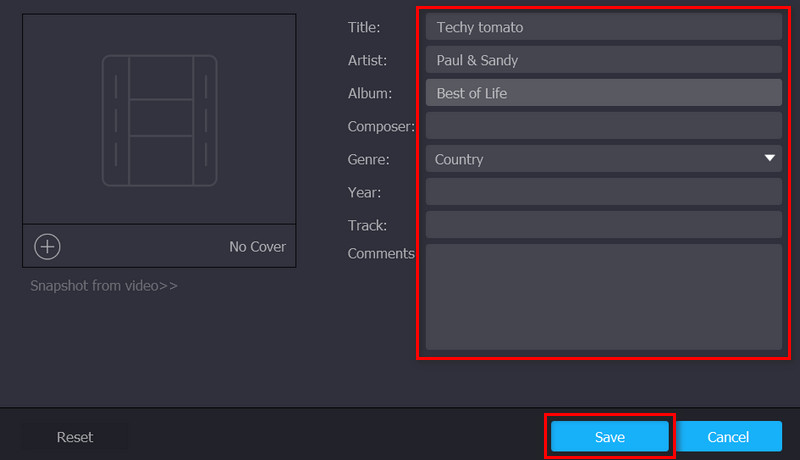
Osa 4. Usein kysytyt kysymykset MKV-metatietojen muuttamisesta
Kuinka voin muokata MKV-metatietoja erässä?
Lukuisat ohjelmat tarjoavat tämän ominaisuuden, jossa voit muokata MKV- tai muiden videotiedostojesi tunnisteita kerralla. Yksi esimerkki tällaisesta sovelluksesta on TigoTago.
Voinko muokata metatietoja iPhonessani?
Itse asiassa voit tarkastella kuvien metatietoja iPhonessasi Kuvat-sovelluksen avulla. Toisaalta on olemassa sovelluksia, joita sinun on käytettävä metatietojen muokkaamiseen.
Kuinka voin muokata metatietoja Macissa?
Ehdottomasti! Ensimmäinen sovellus on hyödyllinen sekä Windows- että Mac-järjestelmille. Voit muokata mainituissa käyttöjärjestelmissä ilman ongelmia Vidmore Video Converterin avulla.
Johtopäätös
Kaikki yllä luetellut ohjelmat ovat arvokkaita MKV metatietojen editori ohjelmia. Jokaiselle käyttäjälle on olemassa ohjelmia. Olitpa online- tai offline-käyttäjä, voit valita sinulle sopivan työkalun. Silti olisi parasta kokeilla, mikä sopii sinulle hyvin.


